「ドキュメントのラスタライズ効果」自体を確認してください
Illustratorで作成する際「ラスタライズ効果設定」について確認ください。
ドキュメントのラスタライズ効果設定の解像度が「スクリーン(72ppi)」の場合「ドロップシャドウ」「ぼかし」などの効果が粗くなって印刷されます。
解像度は「高解像度(300ppi)」にしてください。
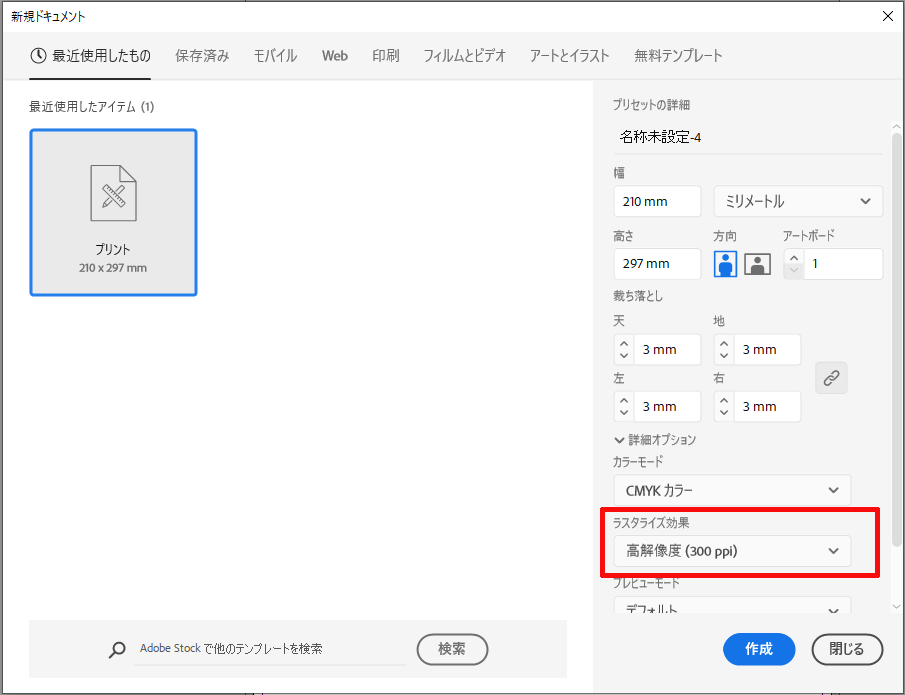
新規ドキュメント作成時に「ラスタライズ効果」は「高解像度(300 dpi)」を選択してください。
ドキュメントのラスタライズ効果の確認方法
メニューバー「効果」→「ドキュメントのラスタライズ効果設定」
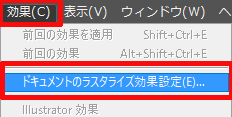
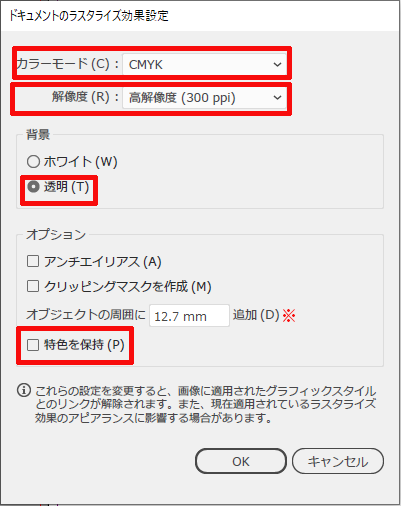
カラーモード:CMYK
解像度:高解像度(300ppi)
背景:透明
オプション:
・「オブジェクトの周囲に12.7mm追加」の部分は、デフォルトの状態が推奨です。
0mmなどにされた場合、効果が削れてしまうことがあるためご注意ください。
・特色を保持のチェックは外す
上記の設定になっているかご確認ください。
※CS2以前では初期設定の段階で72dpiになっている場合があります。必ずご確認ください。
一度72dpiの設定で適用された効果を作業中に300dpiの設定に変更した場合効果の見た目が予期せず変化してしまうものがありますのでご注意ください。
ラスタライズ効果(ドロップシャドウ等)が粗くなる例
解像度が低い場合と適切な場合の比較です。
解像度が低い(72ppi)場合は、ドロップシャドウが粗く印刷されてしまいます。
高解像度に設定をすると、きれいなグラデーションが表現されます。
